极速抠图软件是一款免费抠图软件,可以帮助用户对图片进行抠图操作,傻瓜式的简单操作,不需要任何的P图技巧,是一款懒人必备的抠图软件。在软件导入你要扣取的图片,然后利用软件进行选区的确定,然后点击扣取即可。没有任何的上手门槛,安装即可使用。需要的用户快来下载看看吧。
软件介绍
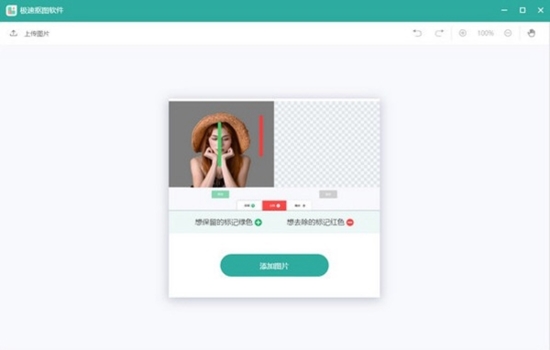
极速抠图软件是一款小巧易用的免费抠图软件,傻瓜式操作让你实现一键抠图,无需任务P图技巧,轻轻一划软件自动智能抠图,极速抠图软件懒人必备。
软件功能
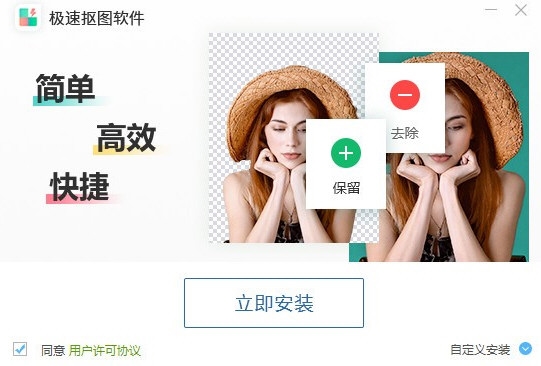
极速抠图软件可以帮你轻松抠图换背景,在图片上选择要保留和删除的内容,一划即可实现智能抠图,不需要掌握复杂的p图软件,无需使用PS,轻松实现抠图效果。一秒抠图无需求人。
软件特色
切割每个细分的单个对象(仅限专业版)
内/外边缘消光
基于笔划的消光
面具修改工具(仅限专业版)
无损缩放(仅限专业版)
怎么用
1、安装软件并打开
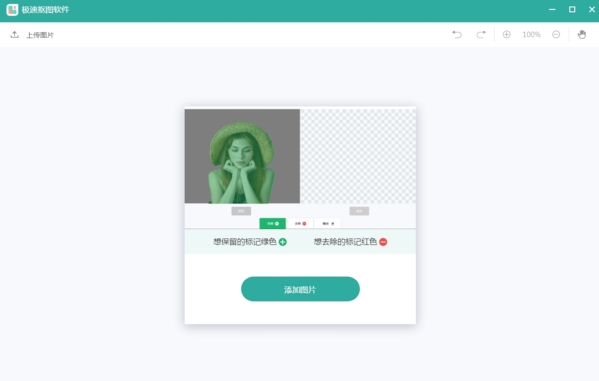
2、在软件中导入我们要操作的图片
3、点击绿色用来标记我们想要保留的区域
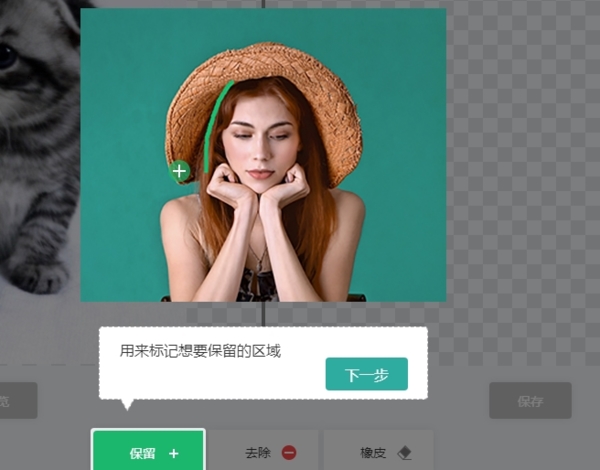
4、点击红色用来标记不想要的区域
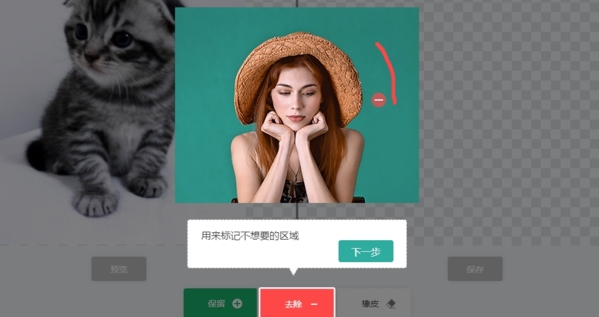
5、然后点击预览,可以查看我们的抠图效果
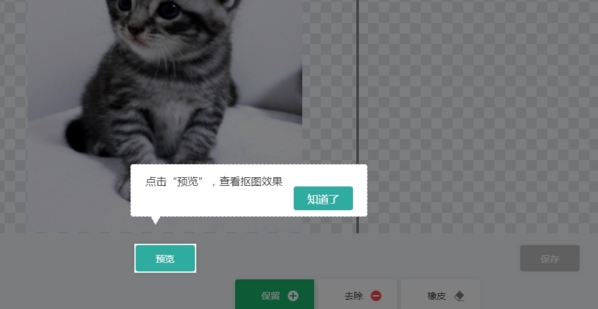
怎么抠图
1、我们点击【保留】,然后去涂抹我们的小猫。
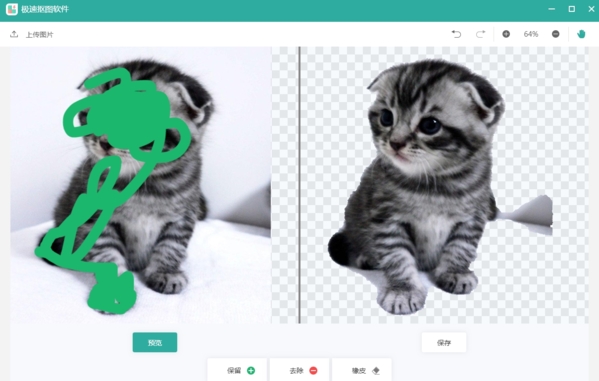
2、点击【去除】,去涂抹图片的背景
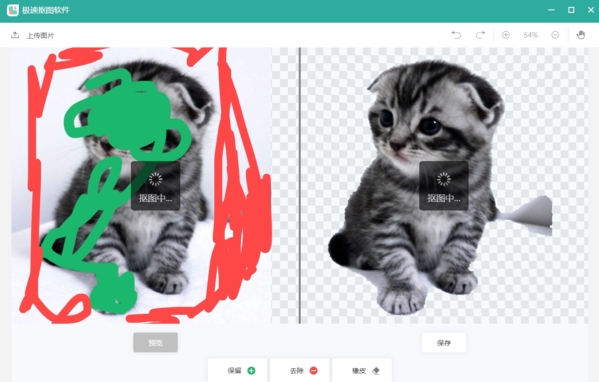
3、然后点击预览,我们就能看到我们的抠图效果了
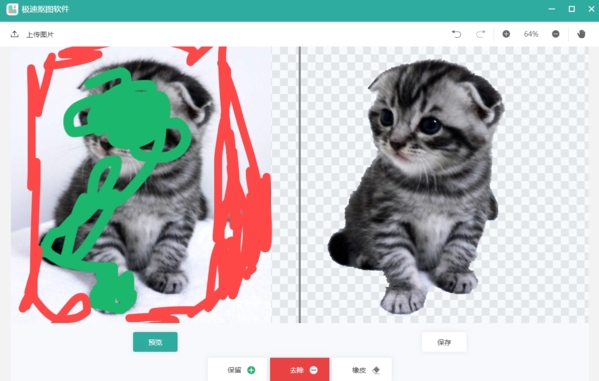
4、如果对效果不满意的话,我们就继续涂抹选区。
如果对效果满意的话,直接点击保存即可
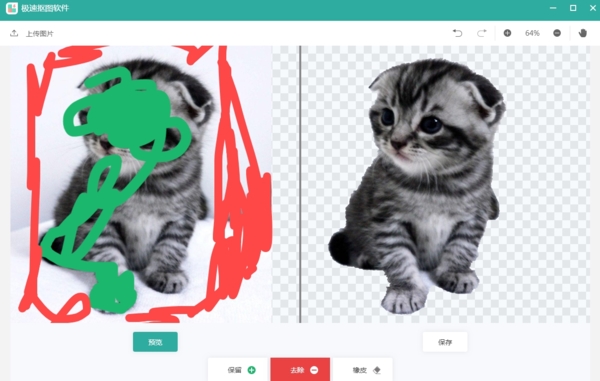
怎么去除选区
1、在软件中我们通过选区来进行抠图,实现相对简单的抠图
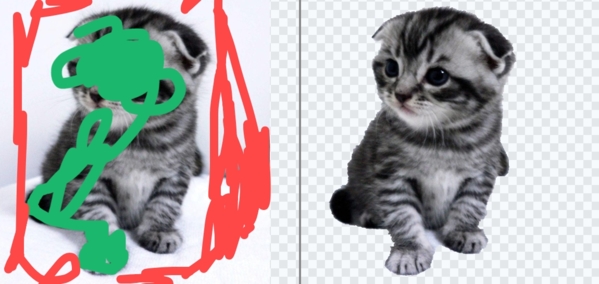
2、但是如果我们的选区使用错误呢?不小心涂抹了过多的选区,该怎么删除这些选区
3、我们点击下方的橡皮工具
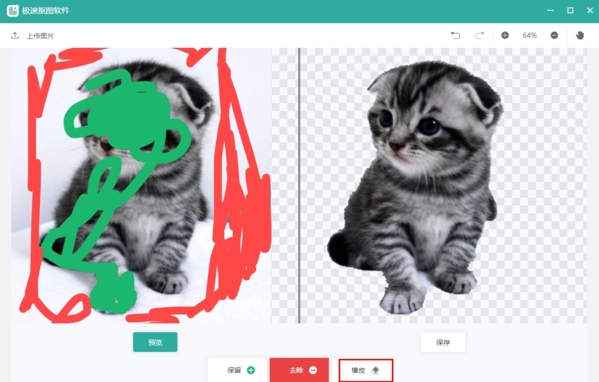
4、然后去图片中就能抹除掉我们的选区了。
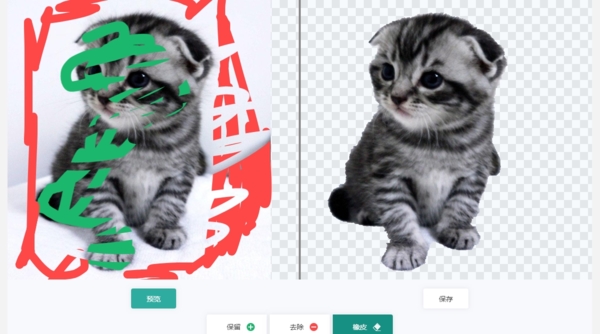
5、我们可以看到橡皮擦涂抹的颜色是灰色的
更新日志
1、修复了BUG
2、提高用户的使用体验
3、

电脑抠图软件合集是小编专门为需要抠图的小伙伴准备的抠图神器,它们拥有十分强大的抠图功能,可以帮助用户轻松扣除想要的图片素材,所以喜欢的话,就来下载试试吧!
精品推荐
-

UleadGIFAnimator破解版
详情 -

捷速ocr文字识别软件破解版
详情 -

Topaz Mask ai中文汉化版
详情 -

vray4.1 for sketchup渲染器
详情 -

World Creator
详情 -

PureRef(绘画素材管理软件)
详情 -

coreldraw X4
详情 -

光影魔术手
详情 -

光影魔术手经典版本
详情 -

Picture Control Utility 2
详情 -

CADWorx2020
详情 -

MeshLab(3d网格模型处理软件)
详情 -

万彩动画大师2020vip激活码生成器
详情 -

快手必扬特效平台
详情 -

visionmaster视觉软件
详情 -

easycanvas pc端
详情
-
7 Zeplin
装机必备软件







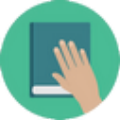

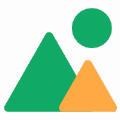


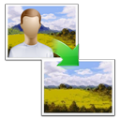

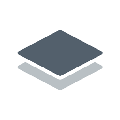

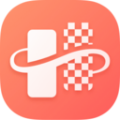


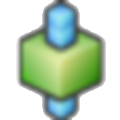






































网友评论